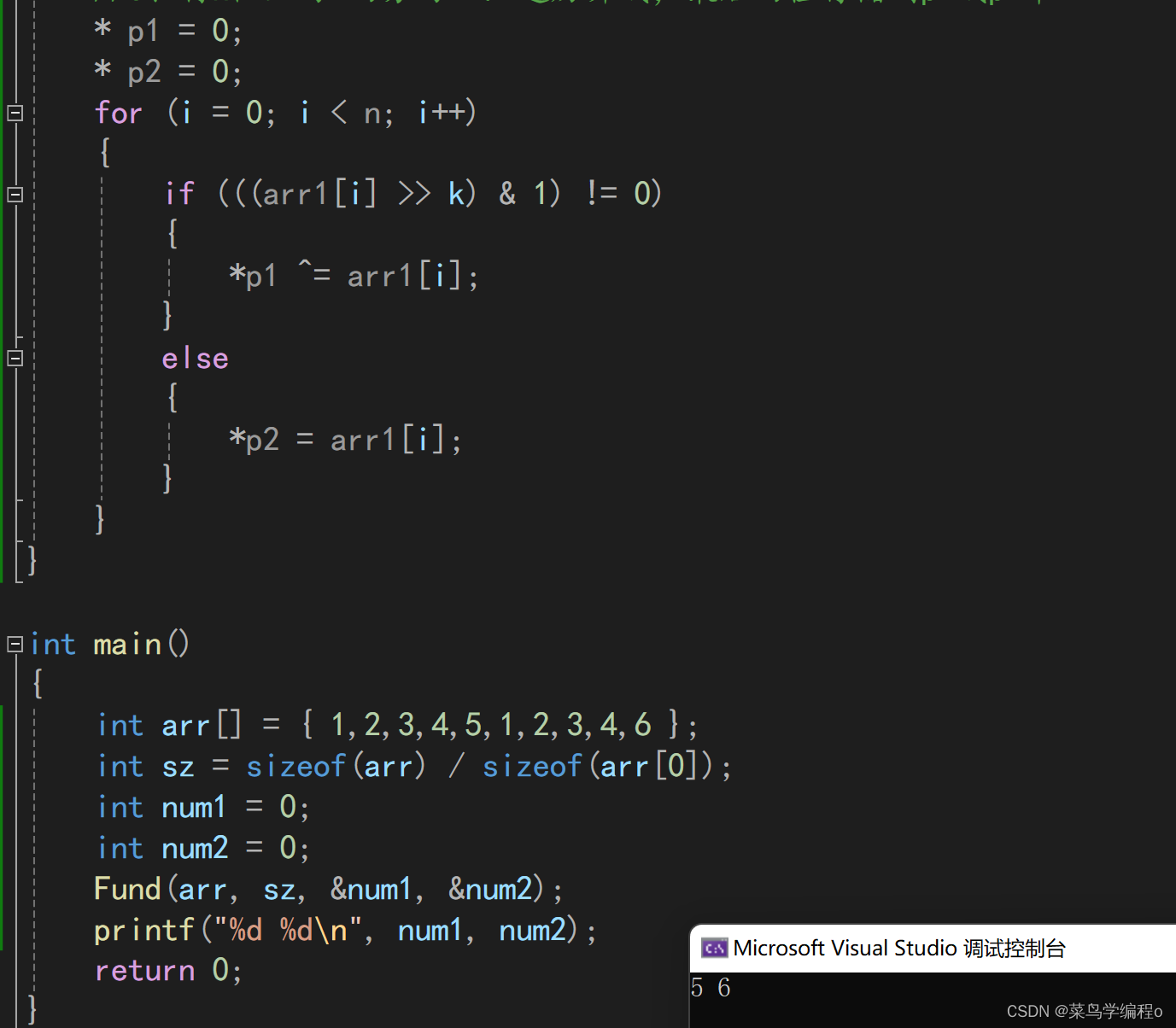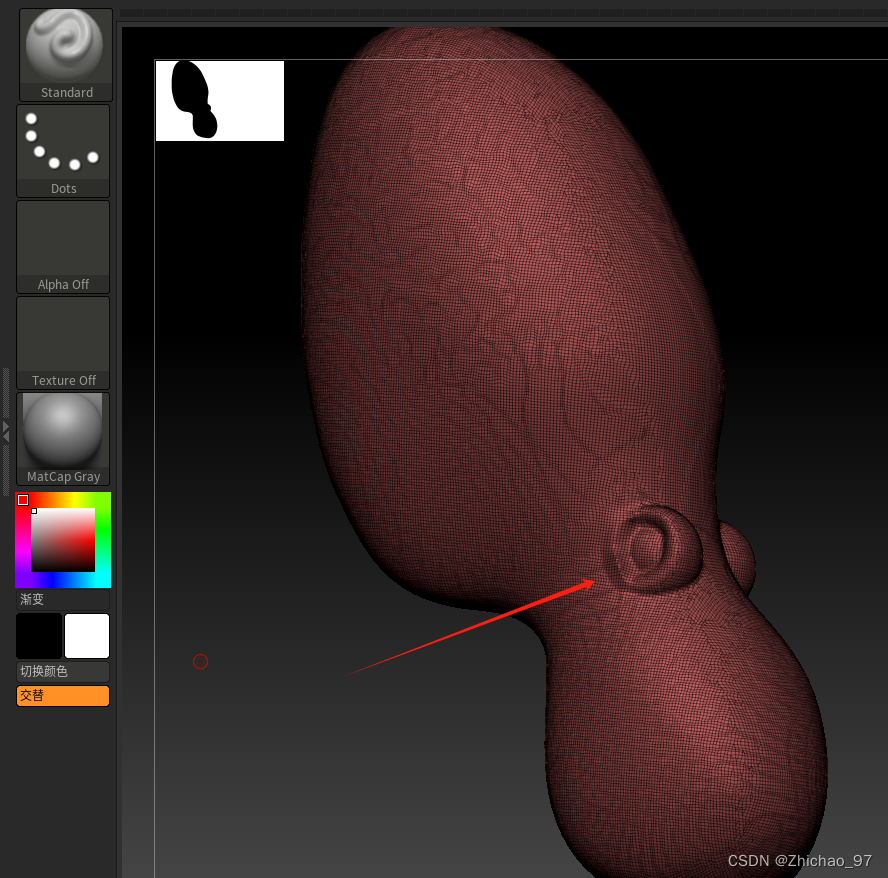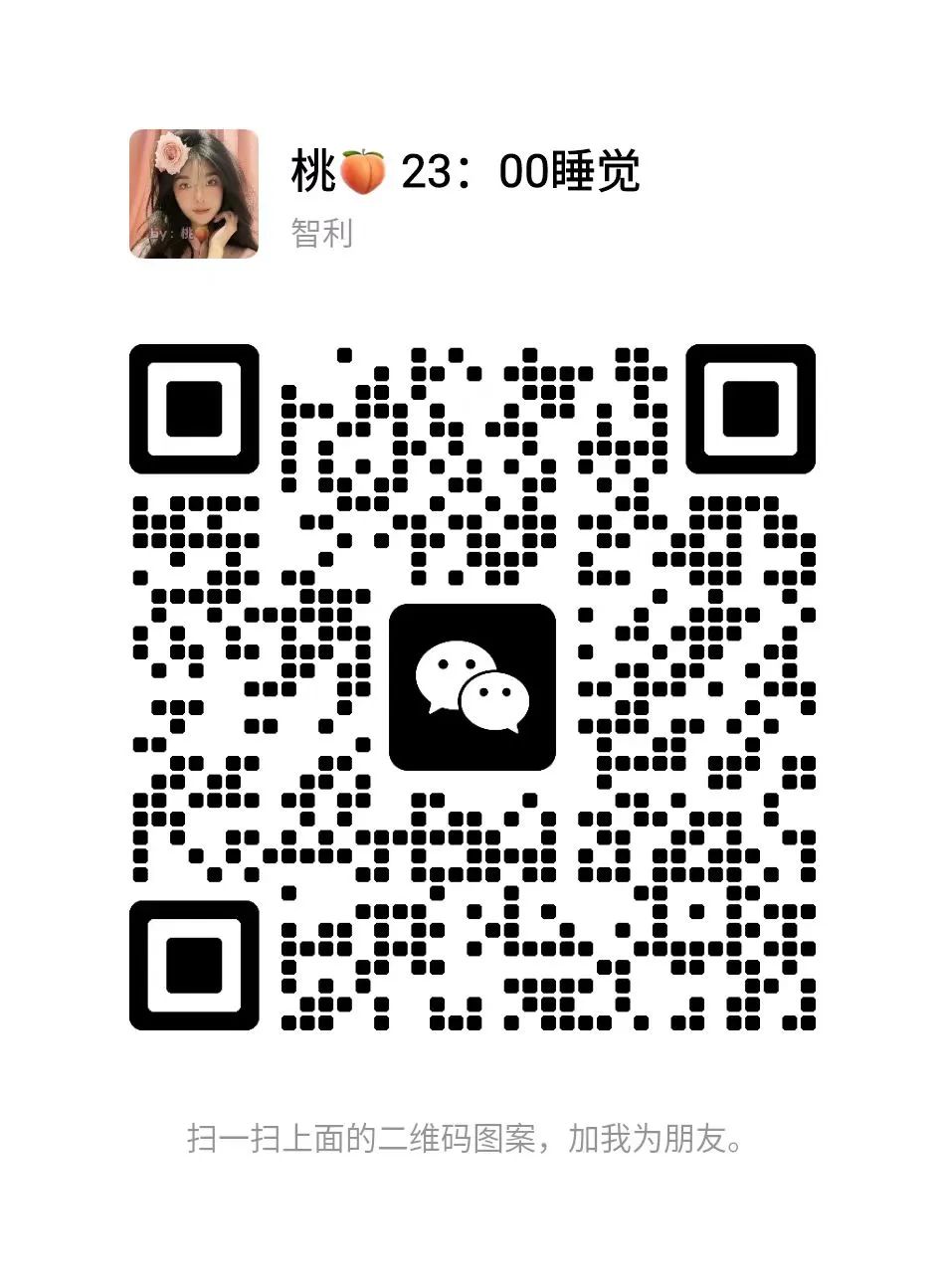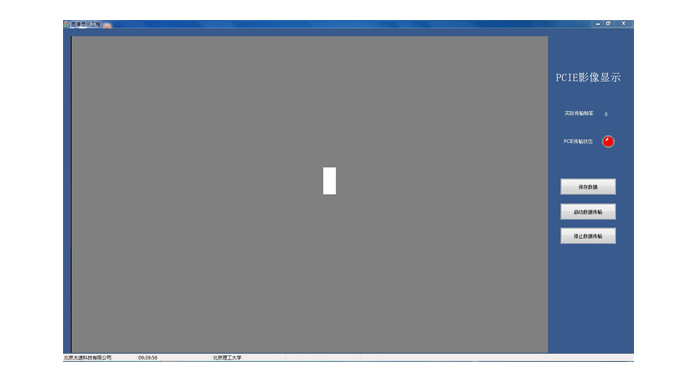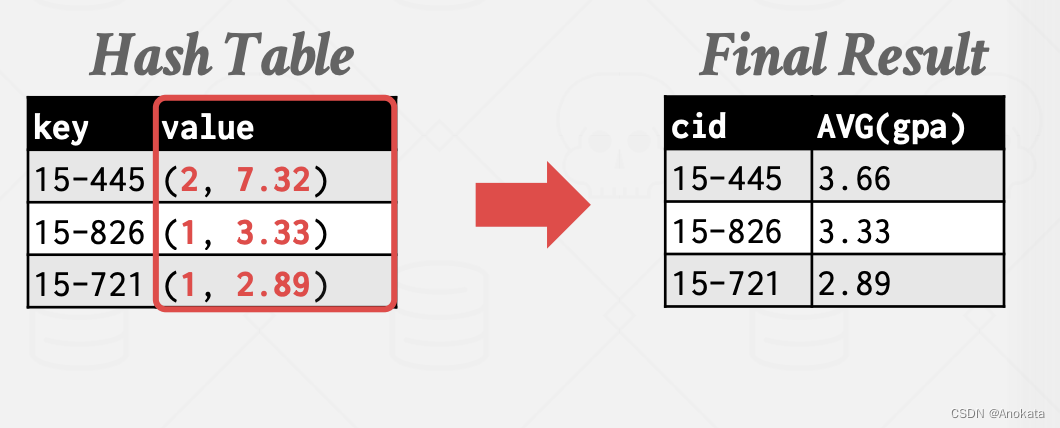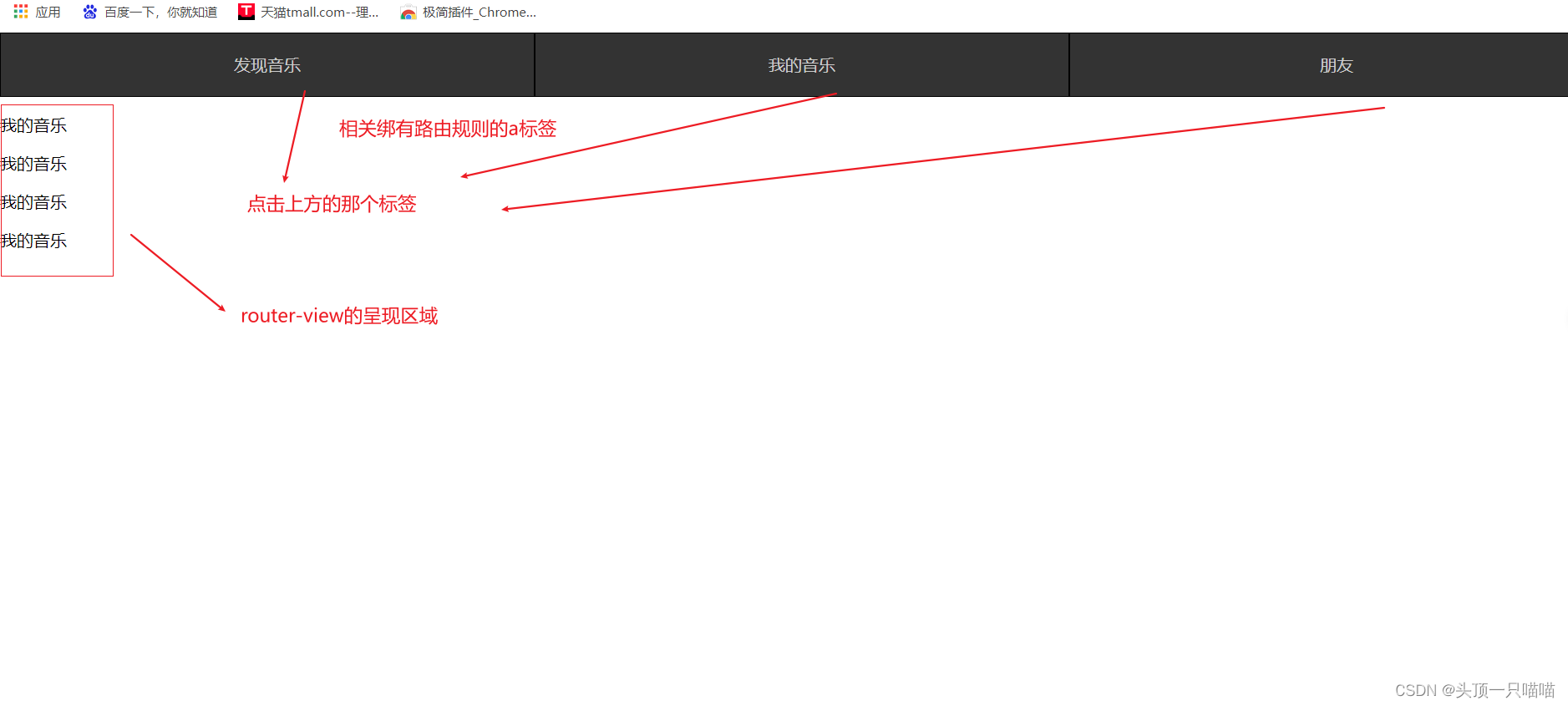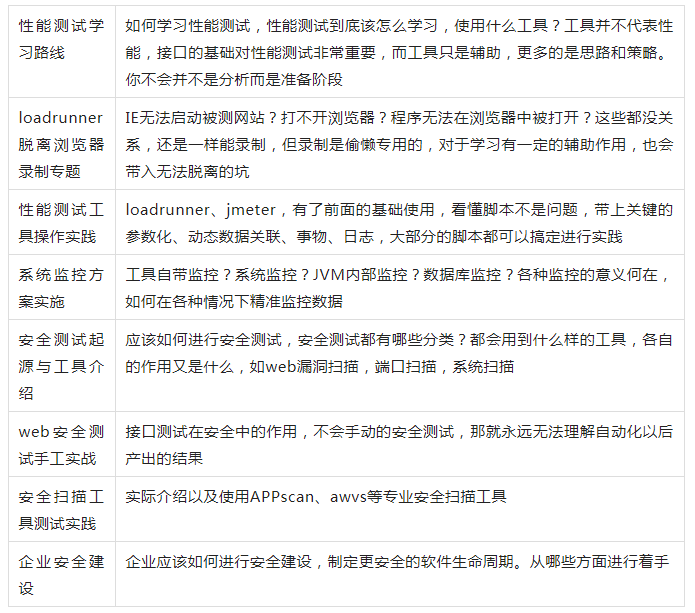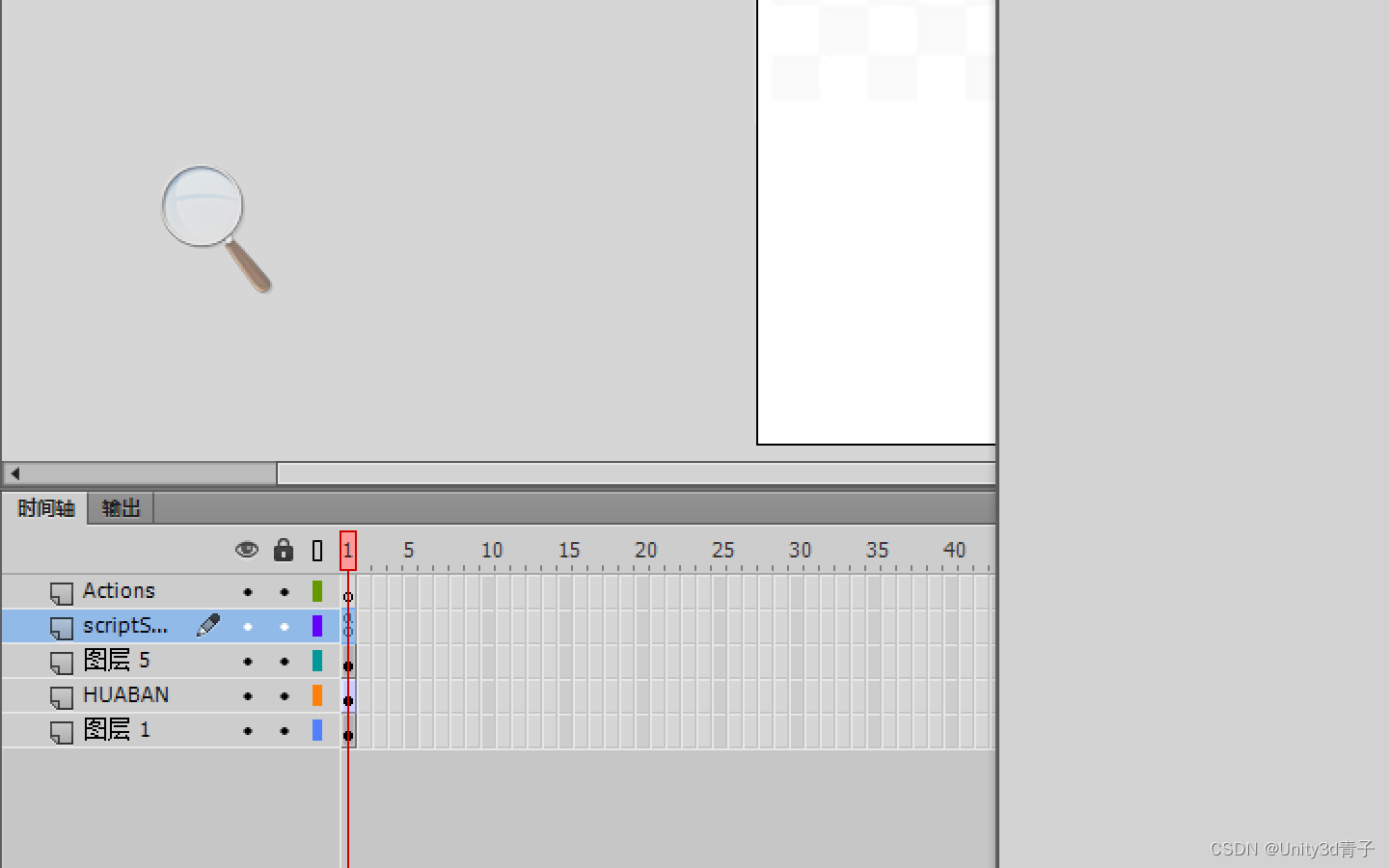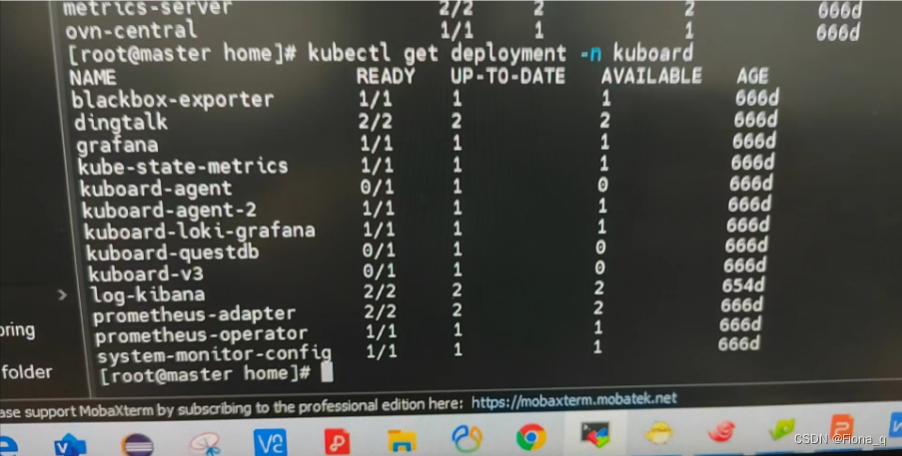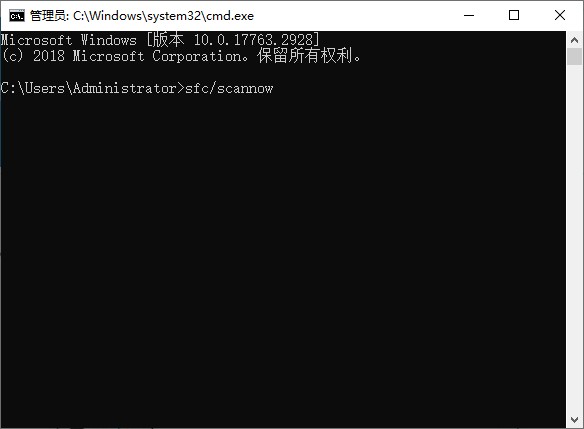“在查看文件时,我总是无法看到文件的后缀名,有时候我都分辨不出它是什么文件,有朋友知道怎么显示文件后缀名吗?”
在日常使用电脑的过程中,文件后缀名扮演着重要的角色,它可以帮助我们识别文件的类型,方便我们对文件进行分类和管理。然而,有时候出于安全或简洁性的考虑,文件的扩展名(后缀名)可能会被隐藏。
怎么显示文件后缀名?这几个简单操作要记好了哦!

方法一:Windows 11系统显示文件后缀名
如果你的电脑是win11系统的,win11怎么显示文件后缀名呢?可以这样操作。
(1)通过按下【Win+E】键或者点击任务栏上的文件夹图标来打开文件资源管理器;
(2)在文件资源管理器界面上方工具栏中,找到并点击【查看】选项卡;
(3)在下拉菜单中,找到【显示】选项中的【文件扩展名】,并将其勾选上。

方法二:Windows 10系统显示文件后缀名
还有一部分用户可能使用的是win10系统,这时候如果想查看文件,怎么显示文件后缀名呢?操作方法稍有区别。
(1)同样可以通过按下【Win+E】键来打开;
(2)在资源管理器中,点击【查看】,然后选择【选项】;
(3)在弹出的文件夹选项窗口中,点击上方的【查看】;
(4)在【高级设置】列表中,找到【隐藏已知文件类型的扩展名】选项,并取消其勾选状态,点击【确定】按钮保存更改。

方法三:Windows 7系统显示文件后缀名
部分用户的电脑版本可能比较低,如果想要查看后缀名,可以尝试这个win7显示文件扩展名的方法。
(1)打开电脑桌面上的【计算机】图标;
(2)点击左上角的【组织】,在下拉菜单中选择【文件夹和搜索选项】;
(3)在打开的文件夹选项设置窗口中,点击【查看】选项卡;
(4)在查看界面中,取消勾选【隐藏已知文件类型的扩展名】,然后点击【确定】按钮。

方法四:Mac系统显示文件后缀名
对于Mac系统的电脑来说,文件后缀名的显示也是比较简单的,可以这样操作。
(1)打开Finder,这是Mac电脑上的默认文件浏览器;
(2)在菜单栏中,点击【访达】选项,然后选择【设置】;
(3)在设置窗口中,点击【高级】选项卡;
(4)在高级选项卡中,找到【在文件名后显示所有的扩展名】复选框,并确保它被选中;
(5)关闭偏好设置窗口后,文件的后缀名就会显示在文件名后面。

请注意,不同的操作系统和版本可能会有些许差异,但大体步骤是相似的。怎么显示文件后缀名?通过以上方法,大家应该能够成功显示电脑上的文件后缀名,从而更好地管理和识别文件类型。
往期推荐:
U盘恢复工具分享,3款工具轻松帮你完成数据恢复!![]() https://blog.csdn.net/datarecover/article/details/137257871?spm=1001.2014.3001.5501
https://blog.csdn.net/datarecover/article/details/137257871?spm=1001.2014.3001.5501
回收站删除的文件在哪里?专业恢复方法分享(最新版)![]() https://blog.csdn.net/datarecover/article/details/137263057?spm=1001.2014.3001.5501
https://blog.csdn.net/datarecover/article/details/137263057?spm=1001.2014.3001.5501
Word不小心删除内容保存了?这4个解决方法你值得收藏!![]() https://blog.csdn.net/datarecover/article/details/137329156?spm=1001.2014.3001.5501
https://blog.csdn.net/datarecover/article/details/137329156?spm=1001.2014.3001.5501